Come aggiungere una fermata in Waze


Hai mai avuto bisogno di accompagnare qualcuno sulla strada verso la tua destinazione? Waze ha un trucco utile. Scopri come aggiungere una fermata al tuo percorso in Waze e navigare senza problemi, garantendo una corsa fluida per tutti. Questa guida mostra come aggiungere facilmente fermate in Waze, perfette per gli spostamenti multitasking.
Come aggiungere una fermata in Waze
Puoi aggiungere una fermata in Waze solo dalla tua app mobile. La funzionalità non è supportata in Waze Live Map su PC.
Dalla ricerca
Apri l’app Waze sul tuo telefono. Digita la tua destinazione nella barra Dove andare in basso. Tocca il pulsante Visualizza percorsi nella pagina di destinazione per creare un percorso da A a B.
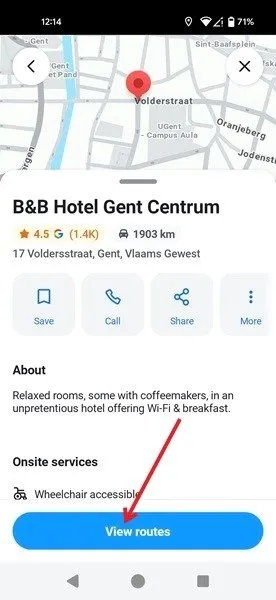
Consenti all’app di calcolare il percorso migliore, quindi tocca Vai ora per iniziare a guidare in quella direzione.
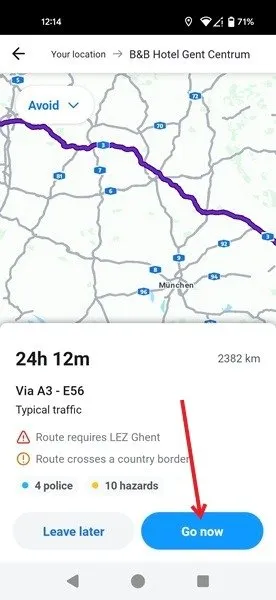
Tocca il cursore rivolto verso l’alto in basso accanto all’orario di arrivo previsto, quindi tocca il pulsante Aggiungi una fermata .
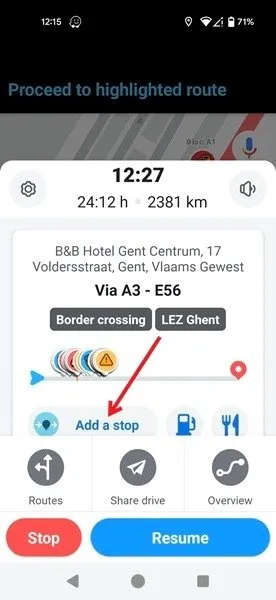
A seconda della fermata prevista, seleziona tra le categorie che includono Cibo , Gas , Parcheggio e Generi alimentari . In alternativa, aggiungi manualmente una fermata se, ad esempio, desideri accompagnare il tuo compagno di viaggio a casa sua.
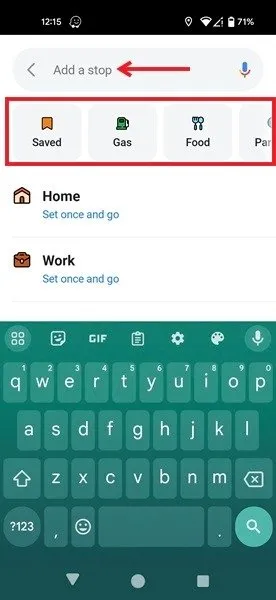
Stiamo selezionando la categoria Cibo in cui fermarci per mangiare un boccone lungo il percorso, quindi Waze mostrerà tutti i ristoranti/luoghi di ristorazione lungo il percorso. Fai la tua selezione, quindi tocca il pulsante Vai .
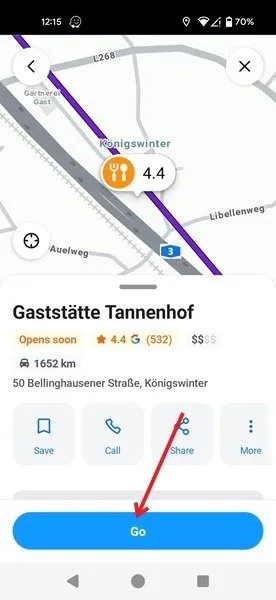
Tocca il pulsante Aggiungi una fermata nel popup. Tocca Panoramica per visualizzare a colpo d’occhio il tuo percorso e avere un’idea di dove è posizionata la fermata rispetto alla tua destinazione.
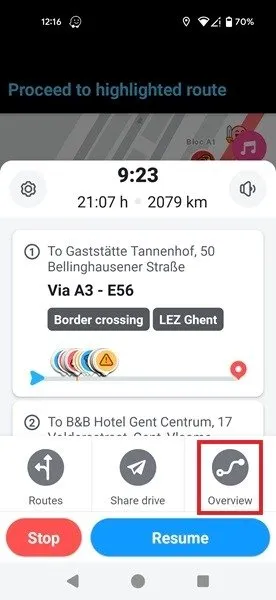
Direttamente dalla Mappa
Puoi anche aggiungere una fermata direttamente dalla mappa Waze.
Trova la destinazione sulla mappa facendo scorrere il dito sulla posizione desiderata. Toccalo a lungo per visualizzare una piccola finestra. Tocca il pulsante Percorsi .
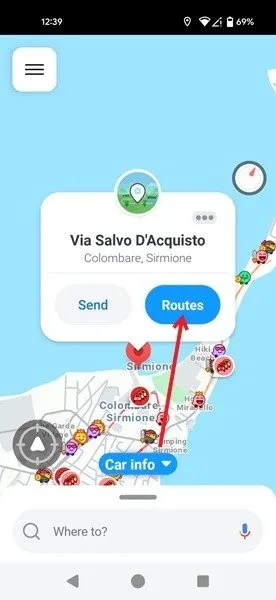
Consenti a Waze di calcolare il tuo percorso, quindi premi il pulsante Vai ora .
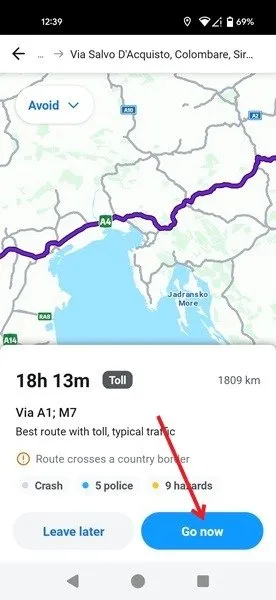
Trova la fermata sulla mappa. Toccalo a lungo, quindi tocca Percorsi nel popup.
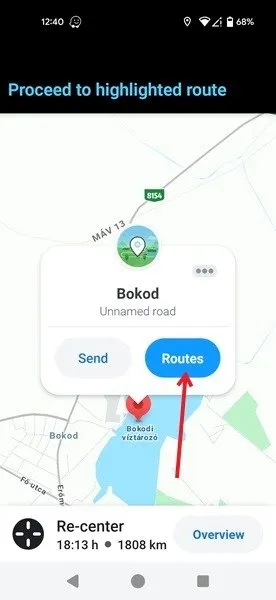
Tocca il pulsante Aggiungi una fermata nella finestra successiva.
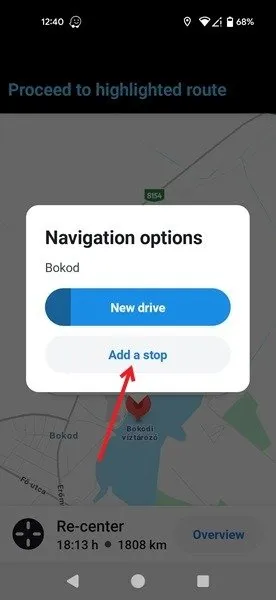
Quante fermate puoi aggiungere in Waze?
Se provi ad aggiungere una seconda fermata direttamente dalla mappa, riceverai il messaggio “Puoi aggiungere solo 1 fermata a un percorso”.
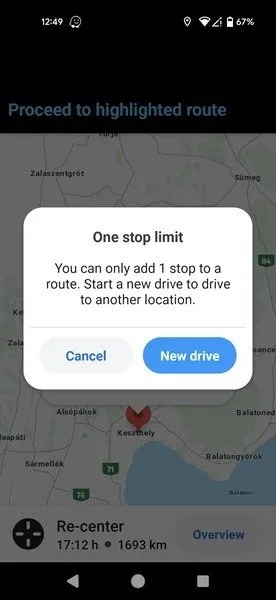
Sfortunatamente, per aggiungere un’altra tappa al tuo itinerario, dovrai iniziare un nuovo viaggio. Se desideri guidare da A a B con C e D come fermate, ti suggeriamo di creare un percorso da A a D con C come fermata, quindi continuare con un viaggio da D a B.
Come rimuovere una fermata in Waze
Per rimuovere una fermata in Waze, devi prima trovarla sulla mappa, quindi premerla a lungo.
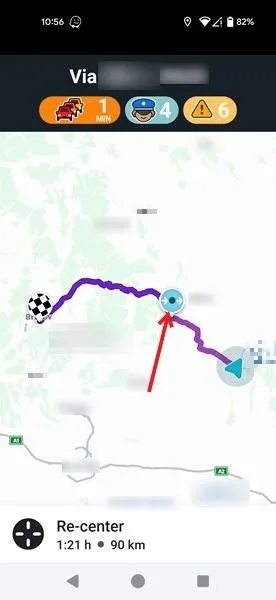
Tocca il pulsante Percorsi nel popup, quindi tocca Nuovo viaggio per rimuovere la fermata dal percorso.
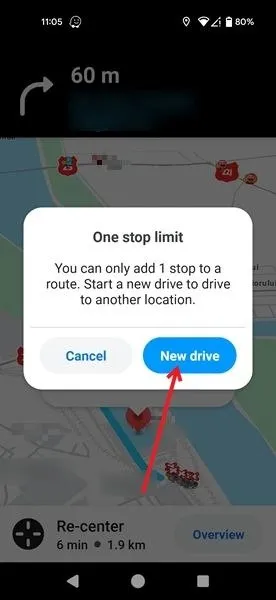
Ora puoi aggiungere un’altra fermata, se lo desideri.
Se desideri goderti un po’ di musica durante la guida, scopri come controllare in sicurezza Spotify da Waze. Se preferisci Google Maps, potrebbe essere utile informarti su come salvare un percorso in Google Maps.
Credito immagine: Unsplash . Tutti gli screenshot sono di Alexandra Arici.


Lascia un commento